1. Schritt
Loggen Sie sich im Kundencenter unter login.ronet.de ein.
Falls Sie ihr Passwort nicht kennen hilft Ihnen folgender Beitrag: Passwort für das Kundencenter anfordern (klicken zum Öffnen)
2. Schritt – Überblick über die Postfächer
Navigieren Sie im linken Teilbereich zuerst auf den Punkt „E-Mail-Verwaltung“ und im Anschluss zum Unterpunkt „E-Mail Postfächer“.
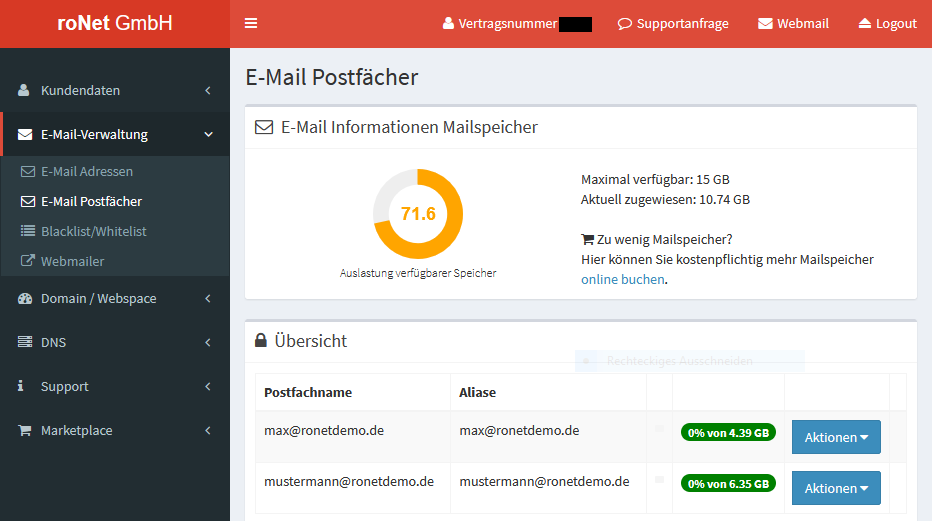
Im Hauptbereich erscheint nun eine Übersicht ihrer bestehenden Postfächer und des verfügbaren Speichervolumens.
Jedes E-Mail Postfach hat einen eigenen Speicher zugewiesen. Ist der Speicher des Postfachs voll, kann das jeweilige Postfach keine Nachrichten mehr aufnehmen. Zuerst sollten Sie daher überprüfen ob Sie noch über zusätzlichen, nicht zugewiesenen, Speicher verfügen.
Unterhalb von „E-Mail Informationen Mailspeicher“ finden Sie sowohl die insgesamt verfügbare Menge an Speicher, als auch die bereits Postfächern vergebene Menge. Die Differenz aus beiden Werten ist noch frei und kann einem Postfach zugeteilt werden.
3. Schritt – Erhöhung des Quotas für einzelne Postfächer
Suchen Sie das Postfach dessen Speicher erhöht werden soll und klicken Sie auf den Knopf mit der Aufschrift „Aktion“ und dann auf „Bearbeiten“.
Sie sehen nun folgendes Menü:
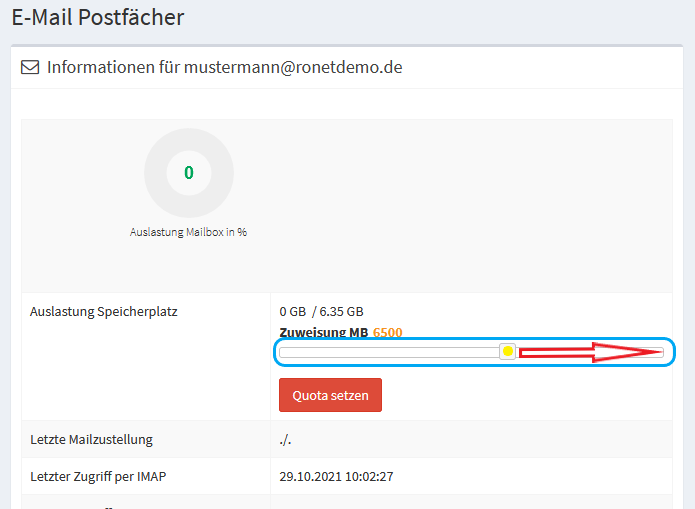
Erhöhen Sie durch Ziehen des Scheibereglers nach rechts (hier: blau umrandet), den Speicher des Postfachs auf einen angemessenen Wert. Bestätigen Sie mit einem Klick auf „Quota setzen“.
Falls einem ihrer Postfächer deutlich mehr Speicher zugewiesen ist als dieses benötigt, können Sie den zugewiesenen Speicher freigeben. Der freiegegebene Speicher kann dann einem anderen Postfach zugewiesen werden. Um Speicher freizugeben ziehen sie den Schieberegler nach links. Bestätigen Sie auch in diesem Fall mit einem Mausklick auf „Quota setzen“.